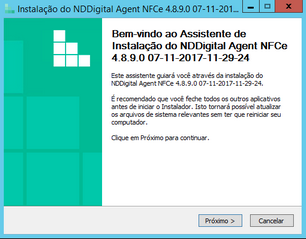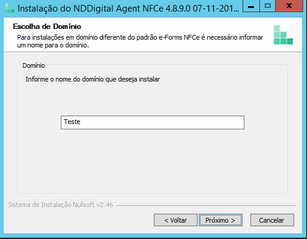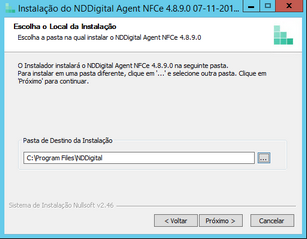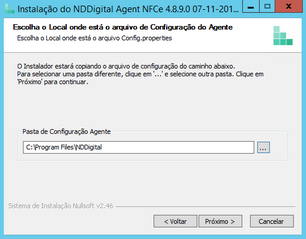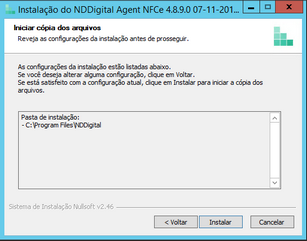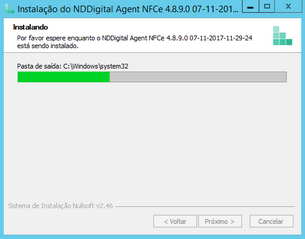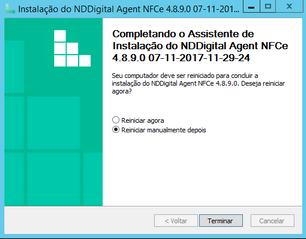Instalando o módulo Agente NFC-e (Windows) em múltiplos domínios
•É recomendado que, todas as aplicações em uso sejam encerradas, para que todos os componentes necessários ao funcionamento do software sejam instalados corretamente. •A instalação em Múltiplos Domínios do Sistema e-forms da NDD consta em possuir mais do que um Agent em um mesmo ambiente. |
Passo 1: |
Execute o arquivo de instalação do Agent disponibilizado pela NDD. Você também pode fazer o Download dos instaladores acessando o site da NDD, efetuando seu cadastro de usuário. Para isso, acesse http://ndd.com.br/.
O instalador do Agent faz a verificação se a versão que está instalada é a mesma versão que está sendo executada pelo instalador. A tela abaixo será exibida. Caso deseje instalar em outro Domínio, clique em Sim.
Passo 2: |
•Bem Vindo ao Assistente de Instalação do NDDigital Agent NFCe: Após ser autorizado a instalação do Agent em outro Domínio, será exibida a tela inicial do mesmo. Clique em Próximo:
Passo 3: |
•Escolha o Domínio: Informe o nome do Domínio desejado para o Agent e clique em Próximo:
Passo 4: |
•Escolha o Local da Instalação: Na tela abaixo, se desejar, altere o Diretório de Instalação e então, clique em Próximo.
Passo 5: |
•Escolha o Local onde está Arquivo de Configuração do Agent: Na tela abaixo, se desejar poderá alterar o Diretório do arquivo de configuração do Agente, após a escolha clique em Próximo.
Passo 6: |
•Iniciar Cópia dos Arquivos: As configurações realizadas são listadas antes de iniciar a instalação. Reveja as configurações, caso deseje alterar alguma delas, clique em voltar. Se todos os parâmetros configurados estiverem de acordo com o desejado, clique no botão Instalar para iniciar a instalação do produto.
Passo 7: |
•Instalando: Progresso da Instalação: Aguarde enquanto o instalador efetua a cópia dos arquivos necessários para o funcionamento do sistema.
Passo 8: |
•Instalação Concluída: A tela abaixo mostra que a instalação foi concluída, selecione a opção de reinicialização desejada e após clique em Terminar para finalizar a instalação.